Nach der Auflistung von ähnlichen Bildern, ist es einfach eine Reihe von Bildern in der Liste mit Kontrollkästchen zu markieren!Inhalt: 1.) ... Reihe von Bildern in der Datei Liste mit Kontrollkästchen markieren!
|
| (Bild-1) Eine Reihe von Bildern in einer Liste mit Kontrollkästchen markieren! |
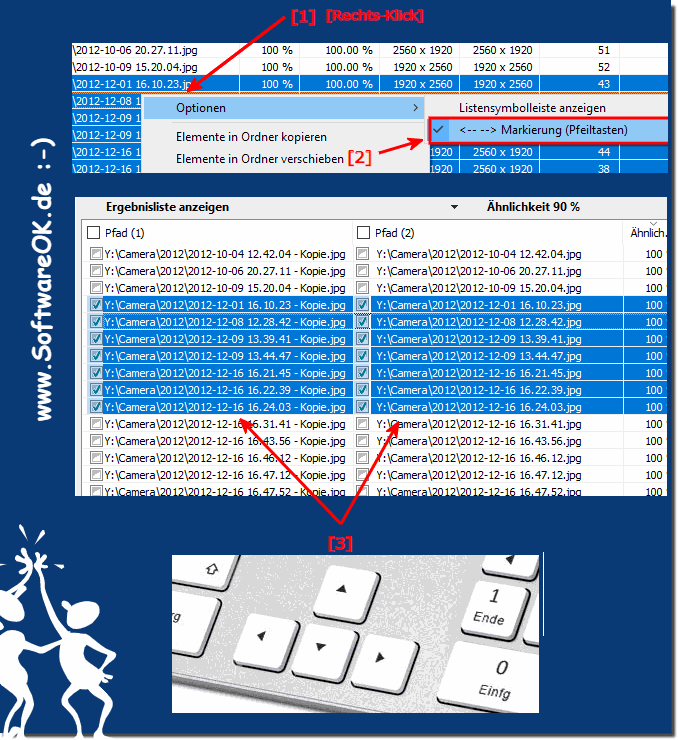 |
2.) Vor- und Nachteile Bildern der Datei Liste mit Kontrollkästchen markieren!
Das Markieren von Bildern in einer Dateiliste mit Kontrollkästchen kann je nach spezifischen Anforderungen und Kontext verschiedene Vor- und Nachteile haben. Hier sind einige allgemeine Vor- und Nachteile:
Vorteile:
Selektive Aktionen: Durch das Markieren von Bildern können Benutzer selektive Aktionen für eine Gruppe von Dateien ausführen, z. B. Löschen, Umbenennen oder Verschieben.
Organisation: Mithilfe von Kontrollkästchen können Benutzer Dateien für eine organisierte Verwaltung auswählen. Dies ist besonders nützlich, wenn es um die Bearbeitung von Fotos, das Sortieren von Bildern in Alben oder ähnliche Aufgaben geht.
Benutzerfreundlichkeit: Es ist oft benutzerfreundlicher, Bilder auszuwählen, indem man sie einfach überprüft, insbesondere wenn es darum geht, mehrere Dateien auszuwählen.
Stapeloperationen: Mit getaggten Bildern können Benutzer Vorgänge an mehreren Dateien gleichzeitig ausführen und so Zeit und Aufwand sparen.
Klarheit: Die Verwendung von Kontrollkästchen kann die Übersichtlichkeit verbessern, insbesondere wenn viele Dateien gleichzeitig angezeigt werden. Benutzer können leicht erkennen, welche Dateien ausgewählt sind.
Nachteile:
Platzbedarf: Die Anzeige von Kontrollkästchen neben jedem Bild kann zusätzlichen Platz beanspruchen, insbesondere wenn der verfügbare Platz auf dem Bildschirm begrenzt ist.
Klickaufwand: Das Markieren von Bildern per Häkchen erfordert im Vergleich zu anderen Auswahlmethoden wie Drag & Drop in der Regel mehr Klicks. Dies kann als Nachteil empfunden werden, wenn die Benutzeroberfläche nicht optimal gestaltet ist.
Unklarheit: Bei großen Bildmengen kann das Ankreuzen von Kontrollkästchen verwirrend werden und es schwierig machen, den Überblick zu behalten.
Mögliche Fehlklicks: Benutzer können unbeabsichtigt falsche Dateien auswählen, insbesondere wenn die Kontrollkästchen zu klein sind oder zu nah beieinander platziert sind.
Nicht immer notwendig: In bestimmten Szenarien, in denen Benutzer selten mit mehreren Dateien gleichzeitig arbeiten, können Kontrollkästchen unnötig und störend sein.
Daher sollte der Einsatz von Kontrollkästchen zur Auswahl von Bildern in einer Dateiliste gut durchdacht und auf die spezifischen Bedürfnisse der Benutzer und den Anwendungskontext zugeschnitten sein.
FAQ 25: Aktualisiert am: 11 November 2023 10:44
